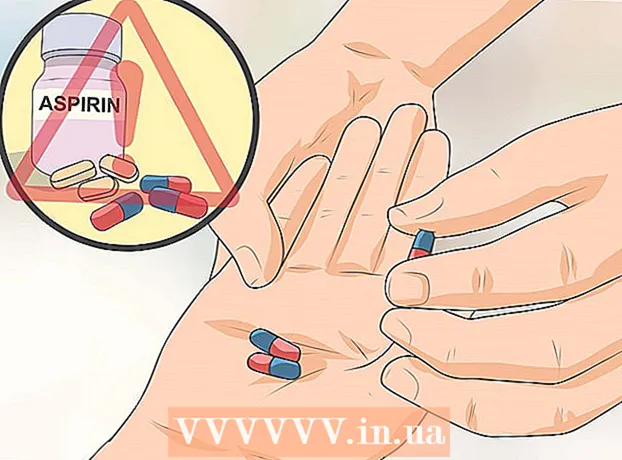Autor:
Frank Hunt
Datum Stvaranja:
13 Ožujak 2021
Datum Ažuriranja:
27 Lipanj 2024

Sadržaj
- Kročiti
- Metoda 1 od 4: Preglednici na fiksnom računalu
- Metoda 2 od 4: iOS
- Metoda 3 od 4: Android
- Metoda 4 od 4: Arhivirajte cijelu web stranicu
- Savjeti
Spremanje web stranice može biti korisno ako određenoj web stranici planirate pristupiti izvan mreže ili ako želite snimiti sadržaj web stranice bez rizika da će se sadržaj kasnije promijeniti ili izbrisati. Svi internetski preglednici mogu spremiti web stranice za izvanmrežni pregled. Postoje čak i posebni programi za istovremeno preuzimanje svake stranice web mjesta.
Kročiti
Metoda 1 od 4: Preglednici na fiksnom računalu
 Otvorite web stranicu koju želite spremiti. Bilo koji internetski preglednik može brzo spremiti stranicu koju trenutno posjećujete. Nakon toga možete pristupiti toj web stranici u bilo kojem trenutku, čak i kada ste izvan mreže. Ako želite spremiti cjelovito web mjesto sa svim povezanim stranicama, kliknite ovdje.
Otvorite web stranicu koju želite spremiti. Bilo koji internetski preglednik može brzo spremiti stranicu koju trenutno posjećujete. Nakon toga možete pristupiti toj web stranici u bilo kojem trenutku, čak i kada ste izvan mreže. Ako želite spremiti cjelovito web mjesto sa svim povezanim stranicama, kliknite ovdje.  Otvorite prozor "Spremi stranicu kao". Svi preglednici pružaju mogućnost spremanja web stranice zajedno s bilo kojim medijem koji se na njoj nalazi. Ovaj prozor možete brzo otvoriti pritiskom na Ctrl/⌘ Cmd+S. ili radeći sljedeće:
Otvorite prozor "Spremi stranicu kao". Svi preglednici pružaju mogućnost spremanja web stranice zajedno s bilo kojim medijem koji se na njoj nalazi. Ovaj prozor možete brzo otvoriti pritiskom na Ctrl/⌘ Cmd+S. ili radeći sljedeće: - Chrome - Kliknite gumb izbornika Chrome (☰) i odaberite "Spremi stranicu kao".
- Internet Explorer - kliknite ikonu zupčanika, odaberite "Datoteka", a zatim "Spremi kao". Ako ne vidite gumb zupčanika, pritisnite Alt za prikaz trake izbornika kliknite "Datoteka", a zatim odaberite "Spremi kao".
- Firefox - Kliknite gumb izbornika Firefox (☰) i odaberite "Spremi stranicu".
- Safari - kliknite izbornik "Datoteka" i odaberite "Spremi kao".
 Nazovite spremljenu stranicu. Datoteka će prema zadanim postavkama imati isto ime kao i naslov stranice.
Nazovite spremljenu stranicu. Datoteka će prema zadanim postavkama imati isto ime kao i naslov stranice.  Odaberite mjesto za spremanje stranice. Jednom spremljena, html datoteka stranice nalazit će se ovdje, kao i mapa koja sadrži sve medije stranice ako odlučite spremiti cijelu stranicu.
Odaberite mjesto za spremanje stranice. Jednom spremljena, html datoteka stranice nalazit će se ovdje, kao i mapa koja sadrži sve medije stranice ako odlučite spremiti cijelu stranicu.  Odaberite želite li spremiti cijelu stranicu ili samo html. U izborniku "Spremi kao vrstu" možete birati između "Web stranica, kompletna" ili "Web stranica, samo html". Spremanje cijele web stranice spremit će sve medije na stranici u zasebnu mapu. To vam omogućuje pregled fotografija kada ste izvan mreže.
Odaberite želite li spremiti cijelu stranicu ili samo html. U izborniku "Spremi kao vrstu" možete birati između "Web stranica, kompletna" ili "Web stranica, samo html". Spremanje cijele web stranice spremit će sve medije na stranici u zasebnu mapu. To vam omogućuje pregled fotografija kada ste izvan mreže. - Korisnici Internet Explorera također mogu odabrati "Web arhiva, pojedinačna datoteka ( *. Mht)". Ovo je Microsoftov format koji pohranjuje sve podatke web stranica u jednu arhivsku datoteku. Te se datoteke .mht mogu jednostavno otvoriti samo u Internet Exploreru, ali znatno olakšavaju arhiviranje mnogih web stranica.
 Otvorite spremljenu web stranicu. Naći ćete html datoteku na mjestu koje ste unijeli. Dvaput je kliknite da biste otvorili spremljenu stranicu u zadanom internetskom pregledniku, čak i kada ste izvan mreže.
Otvorite spremljenu web stranicu. Naći ćete html datoteku na mjestu koje ste unijeli. Dvaput je kliknite da biste otvorili spremljenu stranicu u zadanom internetskom pregledniku, čak i kada ste izvan mreže. - Obavezno držite povezanu mapu medija na istom mjestu kao i .html datoteka. Ako nije na istom mjestu, web stranica neće učitavati slike.
- Ako ste izvan mreže i ako stranica koju ste spremili sadrži videozapis za streaming, videozapis se neće učitati dok se ponovno ne povežete s internetom.
Metoda 2 od 4: iOS
 Otvorite web mjesto koje želite spremiti u Safariju za iOS. Možete spremiti bilo koju web stranicu za izvanmrežno čitanje. To vam može vrlo dobro doći kada putujete ili ako očekujete da nećete imati internetsku vezu.
Otvorite web mjesto koje želite spremiti u Safariju za iOS. Možete spremiti bilo koju web stranicu za izvanmrežno čitanje. To vam može vrlo dobro doći kada putujete ili ako očekujete da nećete imati internetsku vezu. - Za to je potreban iOS 7 ili noviji.
 Pritisnite gumb Podijeli. Nalazi se na dnu zaslona (iPhone i iPod) ili na vrhu zaslona (iPad). Gumb Dijeli izgleda poput okvira sa strelicom koja izlazi s vrha.
Pritisnite gumb Podijeli. Nalazi se na dnu zaslona (iPhone i iPod) ili na vrhu zaslona (iPad). Gumb Dijeli izgleda poput okvira sa strelicom koja izlazi s vrha. 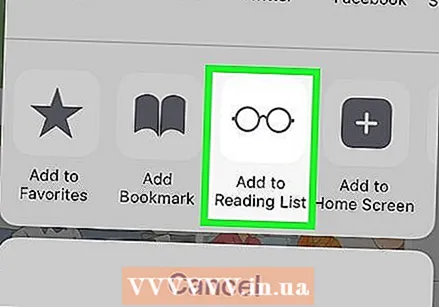 U izborniku Dijeli pritisnite gumb "Dodaj na popis za čitanje". Gumb "Dodaj na popis za čitanje" nalikuje naočalama i nalazi se pored gumba "Dodaj oznaku".
U izborniku Dijeli pritisnite gumb "Dodaj na popis za čitanje". Gumb "Dodaj na popis za čitanje" nalikuje naočalama i nalazi se pored gumba "Dodaj oznaku". - Karticu otvorite nekoliko trenutaka nakon dodavanja web-mjesta na popis za čitanje. Veće stranice mogu potrajati malo duže dok se potpuno ne spreme. Nakon što se web mjesto završi s učitavanjem, nije problem zatvoriti karticu.
 Pronađite spremljene stranice na popisu za čitanje. Popis za čitanje možete otvoriti čak i kad niste povezani s internetom. Pritisnite gumb Oznake u pregledniku Safari, a zatim pritisnite karticu Naočale da biste pregledali sve stranice na popisu za čitanje.
Pronađite spremljene stranice na popisu za čitanje. Popis za čitanje možete otvoriti čak i kad niste povezani s internetom. Pritisnite gumb Oznake u pregledniku Safari, a zatim pritisnite karticu Naočale da biste pregledali sve stranice na popisu za čitanje. - Gumb Oznake nalazi se pored adresne trake. Izgleda kao otvorena knjiga.
 Dodirnite stranicu da biste je otvorili. Ako niste povezani s mrežom, možda ćete primijetiti da stranica izgleda drugačije od originala. To je zato što se nebitni podaci, poput boje pozadine web mjesta, mogu ukloniti kada se stranica spremi za izvanmrežno čitanje.
Dodirnite stranicu da biste je otvorili. Ako niste povezani s mrežom, možda ćete primijetiti da stranica izgleda drugačije od originala. To je zato što se nebitni podaci, poput boje pozadine web mjesta, mogu ukloniti kada se stranica spremi za izvanmrežno čitanje.  Pomaknite se skroz dolje da biste prešli na sljedeću stavku. Kad dođete do dna stranice, nastavite se pomicati da biste prešli na sljedeću stavku na popisu za čitanje.
Pomaknite se skroz dolje da biste prešli na sljedeću stavku. Kad dođete do dna stranice, nastavite se pomicati da biste prešli na sljedeću stavku na popisu za čitanje.  Prebacujte se između pročitanih i nepročitanih stavki. Pritisnite gumb "Prikaži sve" ili "Prikaži nepročitano" na dnu popisa za čitanje da biste se prebacivali između svih stranica na popisu ili samo onih koje još niste pročitali.
Prebacujte se između pročitanih i nepročitanih stavki. Pritisnite gumb "Prikaži sve" ili "Prikaži nepročitano" na dnu popisa za čitanje da biste se prebacivali između svih stranica na popisu ili samo onih koje još niste pročitali.  Prevucite stavku na popisu za čitanje ulijevo da biste je izbrisali. Kad završite s čitanjem stavke, možete je ukloniti sa popisa povlačenjem prsta ulijevo, a zatim pritiskom na "Delete".
Prevucite stavku na popisu za čitanje ulijevo da biste je izbrisali. Kad završite s čitanjem stavke, možete je ukloniti sa popisa povlačenjem prsta ulijevo, a zatim pritiskom na "Delete". 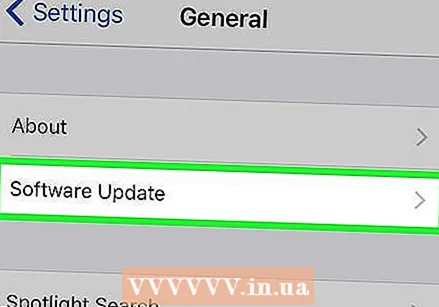 Ažurirajte svoj uređaj ako popis za čitanje ne radi ispravno. Neki su korisnici prijavili probleme s ažuriranjem iOS 8 koji sprečavaju učitavanje stranica s popisa za čitanje izvan mreže. Ovaj bi se problem trebao riješiti ažuriranjem na iOS 8.0.1 ili noviju verziju.
Ažurirajte svoj uređaj ako popis za čitanje ne radi ispravno. Neki su korisnici prijavili probleme s ažuriranjem iOS 8 koji sprečavaju učitavanje stranica s popisa za čitanje izvan mreže. Ovaj bi se problem trebao riješiti ažuriranjem na iOS 8.0.1 ili noviju verziju. - Otvorite aplikaciju Postavke i odaberite "Općenito".
- Pritisnite opciju "Ažuriranje softvera", a zatim odaberite "Instaliraj ažuriranje" nakon što uređaj potraži dostupna ažuriranja.
Metoda 3 od 4: Android
 Otvorite web mjesto koje želite spremiti u Chrome za Android. Ne možete spremiti web stranicu za izvanmrežni prikaz, kao što je slučaj sa Safarijem za iOS, ali stranice možete spremiti kao PDF datoteke koje možete otvoriti u bilo kojem trenutku i slijediti veze.
Otvorite web mjesto koje želite spremiti u Chrome za Android. Ne možete spremiti web stranicu za izvanmrežni prikaz, kao što je slučaj sa Safarijem za iOS, ali stranice možete spremiti kao PDF datoteke koje možete otvoriti u bilo kojem trenutku i slijediti veze. - Ostali Android preglednici mogu pružiti mogućnost pregledavanja izvan mreže. Otvorite izbornik preglednika pritiskom na tipku (⋮) i odaberite "Spremi za izvanmrežni prikaz". Ne nude svi preglednici Android ovu opciju.
 Pritisnite gumb izbornika Chrome (⋮) i odaberite "Ispis". Sada ćete web stranicu "ispisati" u PDF format.
Pritisnite gumb izbornika Chrome (⋮) i odaberite "Ispis". Sada ćete web stranicu "ispisati" u PDF format.  Pritisnite padajući izbornik i odaberite "Spremi kao PDF". Ovo će spremiti stranicu s vezama u PDF datoteku koja će biti spremljena na vaš uređaj.
Pritisnite padajući izbornik i odaberite "Spremi kao PDF". Ovo će spremiti stranicu s vezama u PDF datoteku koja će biti spremljena na vaš uređaj. 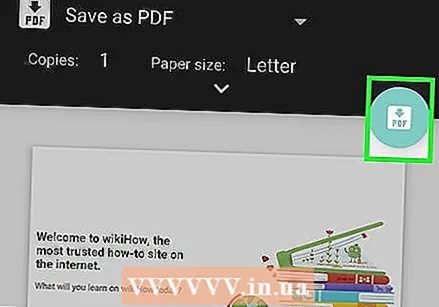 Pritisnite gumb "Spremi". Ovo će otvoriti izbornik Preuzimanja. Odaberite opciju "Preuzimanja" u lijevom okviru.
Pritisnite gumb "Spremi". Ovo će otvoriti izbornik Preuzimanja. Odaberite opciju "Preuzimanja" u lijevom okviru. 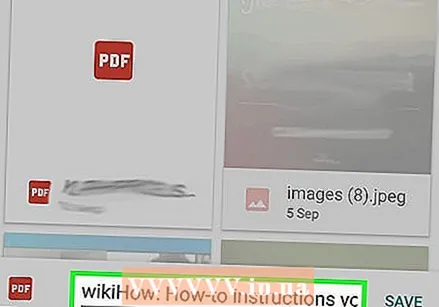 Dajte ime svojoj spremljenoj stranici. Stranica će se prema zadanim postavkama spremiti kao naslov stranice. To možete promijeniti pritiskom na ime i unosom novog imena.
Dajte ime svojoj spremljenoj stranici. Stranica će se prema zadanim postavkama spremiti kao naslov stranice. To možete promijeniti pritiskom na ime i unosom novog imena. 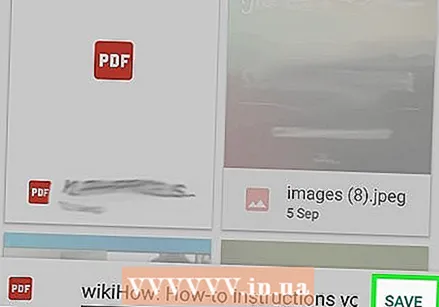 Pritisnite gumb "Spremi". PDF će biti spremljen na vaš uređaj.
Pritisnite gumb "Spremi". PDF će biti spremljen na vaš uređaj.  Otvorite aplikaciju Preuzimanja na uređaju. Ovo će prikazati popis svih datoteka koje ste preuzeli.
Otvorite aplikaciju Preuzimanja na uređaju. Ovo će prikazati popis svih datoteka koje ste preuzeli.  Dodirnite svoju novo spremljenu PDF datoteku. Možda će se od vas tražiti da odaberete aplikaciju pomoću koje želite otvoriti datoteku.
Dodirnite svoju novo spremljenu PDF datoteku. Možda će se od vas tražiti da odaberete aplikaciju pomoću koje želite otvoriti datoteku. 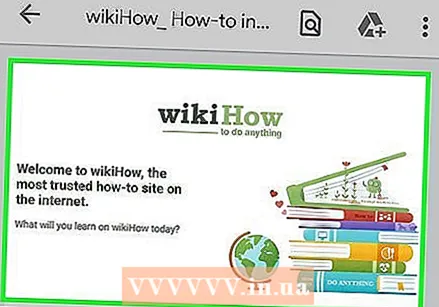 Pročitajte web stranicu. Možete kliknuti bilo koju od veza u PDF datoteci da biste je otvorili u svom pregledniku, ali za to morate biti povezani s mrežom.
Pročitajte web stranicu. Možete kliknuti bilo koju od veza u PDF datoteci da biste je otvorili u svom pregledniku, ali za to morate biti povezani s mrežom.
Metoda 4 od 4: Arhivirajte cijelu web stranicu
 Preuzmite i instalirajte Athrack. ITrack je besplatni program za kopiranje web stranica otvorenog koda koji vam omogućuje pohranu svake stranice i medija na cijelom web mjestu, a istovremeno zadržava veze i mape podataka za sav sadržaj. Otvaranjem stranice izvan mreže moći ćete slijediti bilo koju vezu na web mjestu, sve dok one vode do sadržaja koji se nalazi na istom poslužitelju.
Preuzmite i instalirajte Athrack. ITrack je besplatni program za kopiranje web stranica otvorenog koda koji vam omogućuje pohranu svake stranice i medija na cijelom web mjestu, a istovremeno zadržava veze i mape podataka za sav sadržaj. Otvaranjem stranice izvan mreže moći ćete slijediti bilo koju vezu na web mjestu, sve dok one vode do sadržaja koji se nalazi na istom poslužitelju. - ITrack možete besplatno preuzeti na HTTPrack.com. Dostupan je za Windows, Mac i Linux.
 Pokrenite iTrack i izradite novi projekt. ITrack sprema svaku web lokaciju koju arhivirate kao "projekt". To olakšava odabir web mjesta koja ste već arhivirali za ažuriranje.
Pokrenite iTrack i izradite novi projekt. ITrack sprema svaku web lokaciju koju arhivirate kao "projekt". To olakšava odabir web mjesta koja ste već arhivirali za ažuriranje.  Odaberite naziv i mjesto za projekt. ITrack preporučuje stvaranje matične mape za sve vaše spremljene web stranice, a zatim davanje naziva svakoj web lokaciji. ITrack će zatim stvoriti diskretne mape za svaki vaš projekt u korijenskom direktoriju.
Odaberite naziv i mjesto za projekt. ITrack preporučuje stvaranje matične mape za sve vaše spremljene web stranice, a zatim davanje naziva svakoj web lokaciji. ITrack će zatim stvoriti diskretne mape za svaki vaš projekt u korijenskom direktoriju. 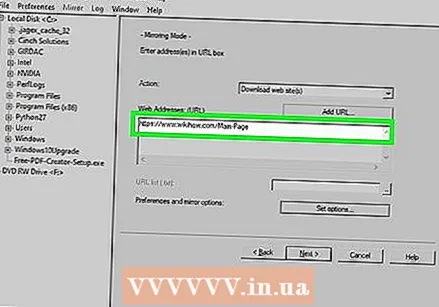 Odaberite "Preuzmi web stranice", a zatim unesite adresu. Ako želite arhivirati cijelu web stranicu, počnite s osnovnom adresom web stranice.
Odaberite "Preuzmi web stranice", a zatim unesite adresu. Ako želite arhivirati cijelu web stranicu, počnite s osnovnom adresom web stranice.  Kliknite gumb "Završi" ili "Start" da biste započeli zrcaljenje web mjesta. Vidjet ćete trake napretka kada Athrack počne preuzimati sav sadržaj na web mjestu. To može potrajati znatno vrijeme, posebno za veće web lokacije i sa sporijim vezama.
Kliknite gumb "Završi" ili "Start" da biste započeli zrcaljenje web mjesta. Vidjet ćete trake napretka kada Athrack počne preuzimati sav sadržaj na web mjestu. To može potrajati znatno vrijeme, posebno za veće web lokacije i sa sporijim vezama. - Prema zadanim postavkama iTrack će pratiti svaku vezu na web mjestu i preuzeti sadržaj koji pronađe, ali će ostati na web mjestu koje ste postavili. To će spriječiti iTrack da pokuša preuzeti cijeli Internet na vaše računalo.
 Pogledajte svoju arhiviranu stranicu. Po završetku postupka arhiviranja možete otvoriti mapu koju ste postavili za svoj projekt i učitati HTML datoteku s web mjesta. Sada ćete moći pregledavati sve stranice, čak i kada ste izvan mreže.
Pogledajte svoju arhiviranu stranicu. Po završetku postupka arhiviranja možete otvoriti mapu koju ste postavili za svoj projekt i učitati HTML datoteku s web mjesta. Sada ćete moći pregledavati sve stranice, čak i kada ste izvan mreže. - Ako web lokacija sadrži videozapis za streaming, nećete ga moći gledati ako nemate internetsku vezu.
Savjeti
- Spremajte web stranice kad planirate putovati ili kada dulje vrijeme nećete imati pristup WiFi-u ili internetskoj vezi. Web stranice se mogu pregledavati izvan mreže i pregledavati ih u bilo kojem trenutku bez povezivanja s internetom.
- Spremite web stranicu ako sadrži važne podatke koje ćete kasnije trebati pogledati, uputiti ili koristiti. Spremanje web stranice trajno sprema sadržaj stranice, čak i ako bi webmaster izbrisao web stranicu ili izvršio promjene.